Att ändra uppspelningshastigheten för Windows Media Player kan sakta ner eller snabba upp musik och andra ljudspår utan att ändra tonhöjden för originalspåret.
Windows Media Player kan också ändra uppspelningshastigheten visuellt, vilket kan vara användbart för att följa pedagogiska videor. Till exempel kan slow motion hjälpa dig att bättre förstå ett koncept. Ibland kan det vara användbart att snabba upp en video också, till exempel när du har ont om tid eller om talaren i videon pratar långsamt.
Denna metod fungerar för Windows Media Player 12 på Windows 7, Windows 8.1 eller Windows 10.
Hur man ändrar uppspelningshastigheten för Windows Media Player
-
Öppna en låt. Byt visningsläget från biblioteket eller menyn genom att gå till Visa > Spelas Nu. Om menyraden i Windows Media Player inte visas, använd tangentbordsgenvägen Ctrl+M för att aktivera den. Du kan till och med använda Ctrl+3 för att omedelbart växla vyn till "Nu spelas" utan att använda menyraden. För att återgå till det vanliga visningsläget kan du använda genvägen Ctrl + 1.
-
Högerklicka på skärmens huvudområde och välj Förbättringar > Inställningar för spelhastighet. Om du använder Windows Media Play på engelska, välj Enhancements > Play speed settings.
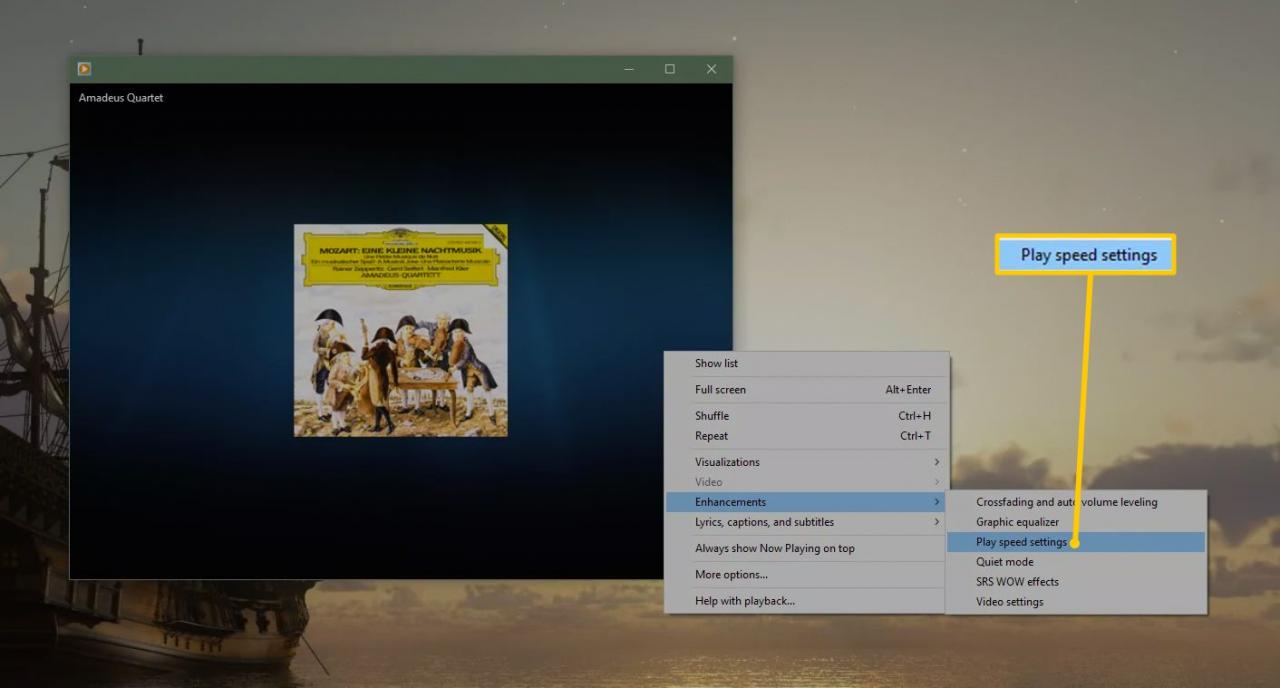
-
Ett nytt litet fönster ska nu ha öppnats. Här väljer du Långsam, Normal eller Snabb för att justera hastigheten som ljud och video ska spelas. Om du använder skjutreglaget är värdet 1 normal uppspelningshastighet medan en lägre eller högre siffra antingen saktar ner eller påskyndar uppspelningen.
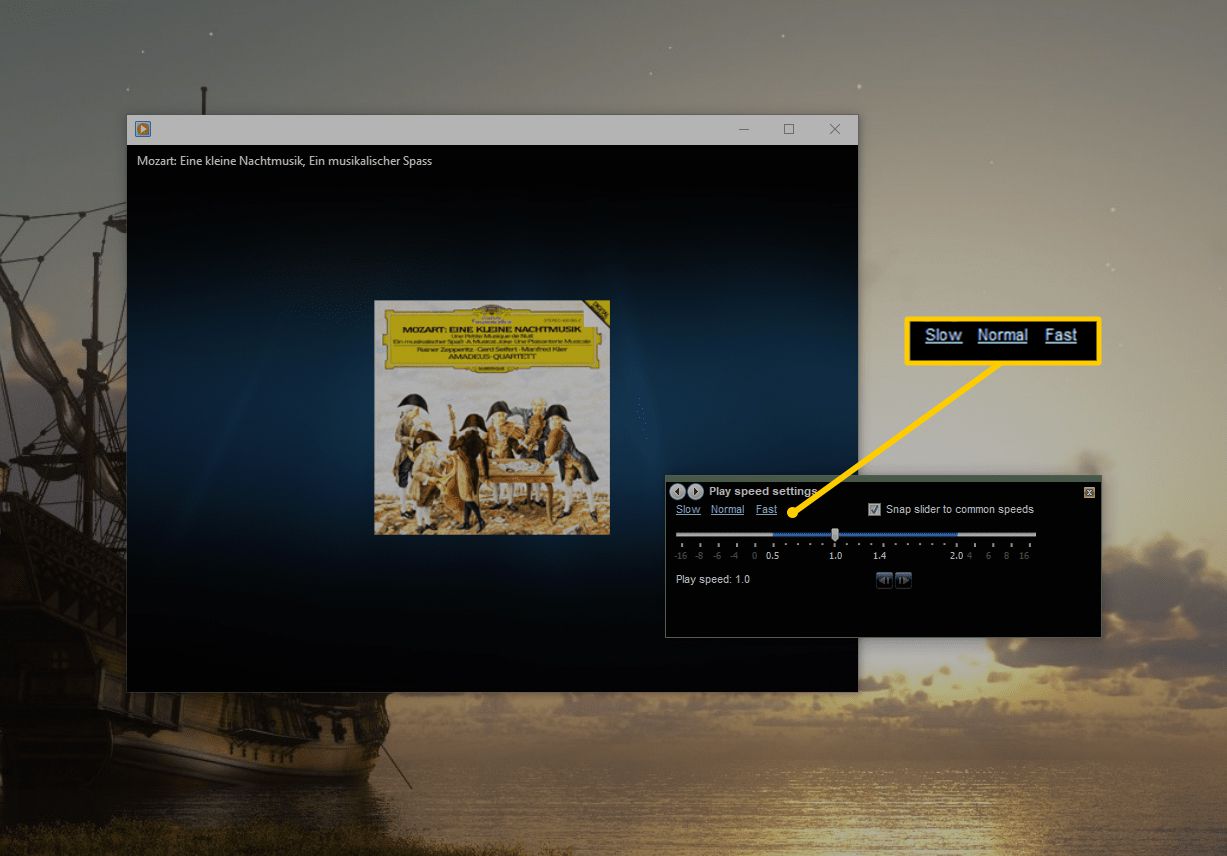
- Ladda om ljud- eller videospåret om Windows Media Player slutar svara efter att du har ändrat hastigheten flera gånger. Verktyget för hastighetsinställningar fastnar ibland om Windows Media Player inte kan konfigurera om spåret till den önskade anpassade hastigheten på tillräckligt lång tid för att ladda om spåret innan du gör en ny hastighetsändring.
Det fungerar också att ändra uppspelningshastigheten med den klassiska vyn som nås via tangentbordsgenvägen Ctrl + 2. När du har använt genvägen klickar du på Visa i menyraden och följer instruktionerna från steg 2 i guiden.
Om du känner dig bekväm med att använda tangentbordsgenvägar finns det också några snabba sätt att justera hastigheten mellan tre olika lägen.
- Ctrl + Shift + G för snabb uppspelning.
- Ctrl + Shift + N för normal uppspelning.
- Ctrl + Shift + S för långsam uppspelning.